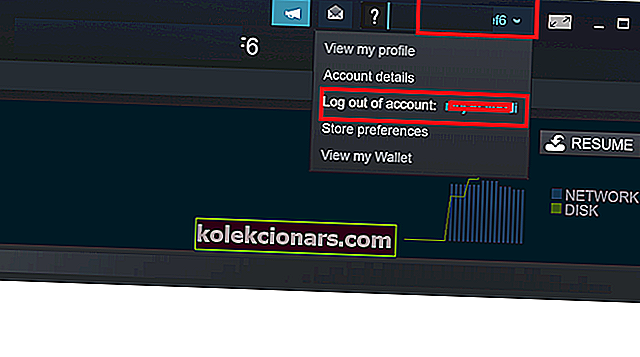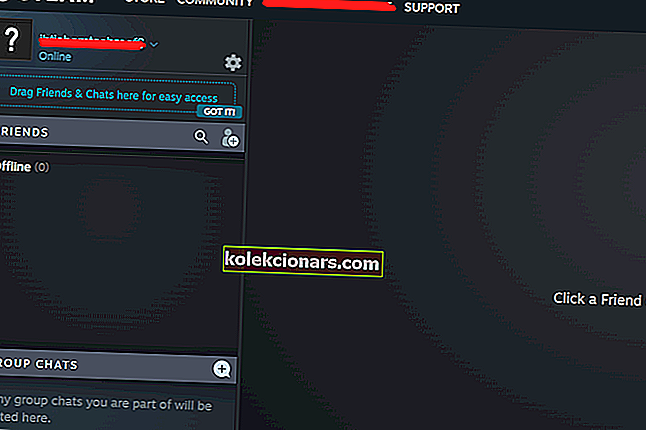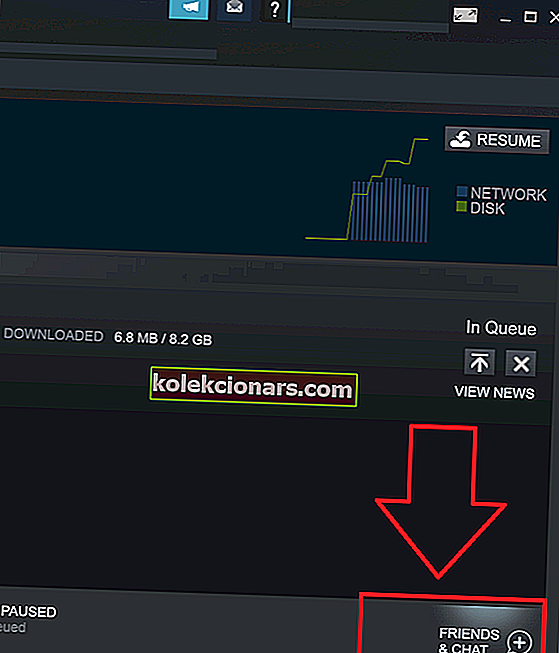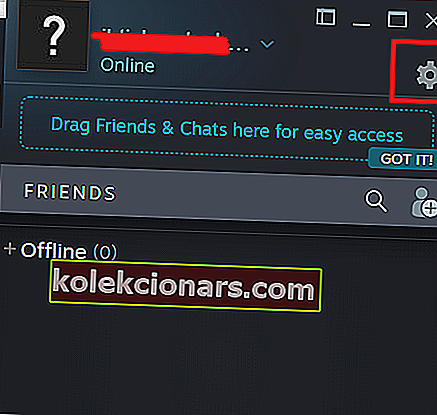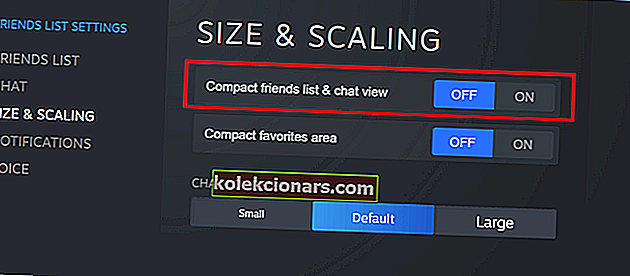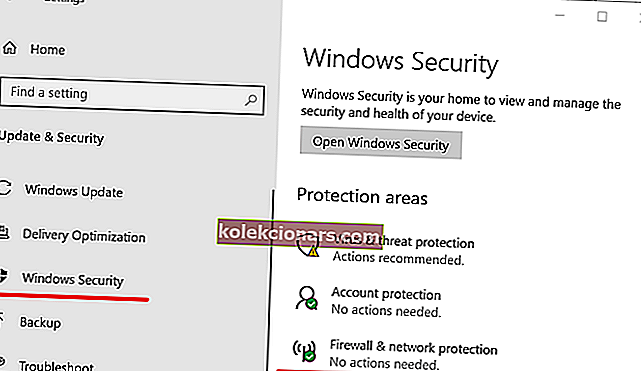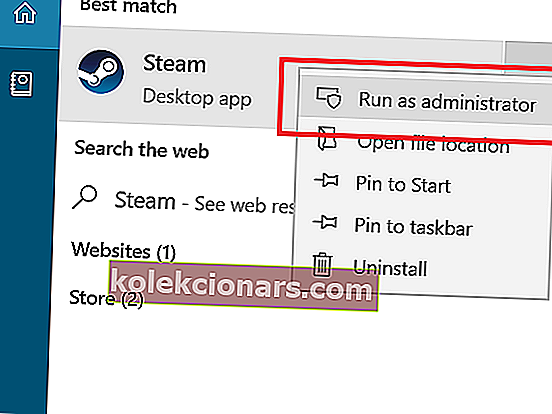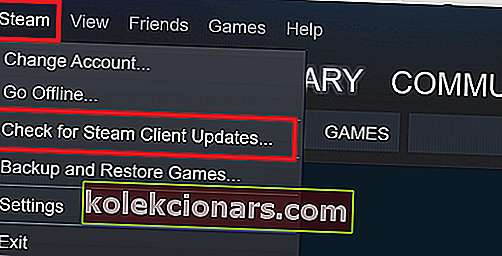Steam Chat on ilmainen ääni- ja tekstikeskustelujärjestelmä, jolla on runsaasti ominaisuuksia pelikokemuksesi parantamiseksi. Toisinaan Steam-chat voi kuitenkin kohdata kuvan latausvirhe .
Tämä virhe ilmenee, kun käyttäjä yrittää lähettää kuvan Steam Chat -palvelun kautta Steam-työasemalla.
Koko virheilmoitus kuuluu Lähetyksen aloittaminen epäonnistui: Kuvan lataaminen epäonnistui . Jos kohtaat samanlaisen virheen, tässä on muutama vianmääritysvihje tämän virheen korjaamiseksi.
Etkö voi ladata kuvaa Steam Chatiin? Opi korjaamaan se täältä
- Kirjaudu ulos Steamistä
- Käytä Steam Onlinea
- Poista käytöstä kompakti kaveriluettelo ja chat-näkymä
- Poista palomuuri käytöstä
- Suorita Steam järjestelmänvalvojana
- Päivitä Steam ja poista virustentorjunta käytöstä
- Lähetä kuvia kolmannen osapuolen isännän kautta
- Käytä vaihtoehtoista Voice Chat -sovellusta
1. Kirjaudu ulos Steamistä
Yksi tapa korjata tämä virhe on kirjautua ulos Steam-tilistäsi Steam-asiakasohjelmaan ja kirjautua sisään uudelleen. Näyttää siltä, että se on toiminut monille käyttäjille, kun kuvan lataus epäonnistui.
- Käynnistä Steam ja napsauta oikeassa yläkulmassa profiilisi nimeä.
- Valitse " Kirjaudu ulos tilistä".
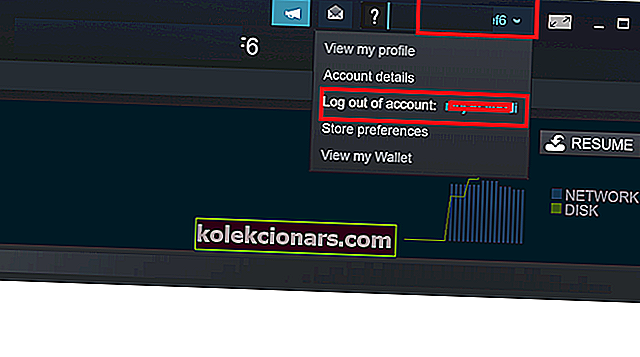
- Tämän jälkeen sulje Steam ja käynnistä se uudelleen.
- Kirjaudu sisään Steam-kirjautumistiedoillasi ja katso, voitko lähettää kuvia Steam-chatissa.
2. Käytä Steam Onlinea
Voit käyttää Steam-tiliäsi verkossa selaimella. Vaikka et pysty lähettämään ja lähettämään kuvia Steam-työpöytäasiakkaan kautta, voit silti lähettää kuvia Steam-verkkoasiakasohjelman kautta.
- Kirjaudu sisään Steam- verkkoasiakasohjelmaan. Syötä erityinen turvakoodi pyydettäessä.
- Napsauta Chat avataksesi Chat-ikkunan.
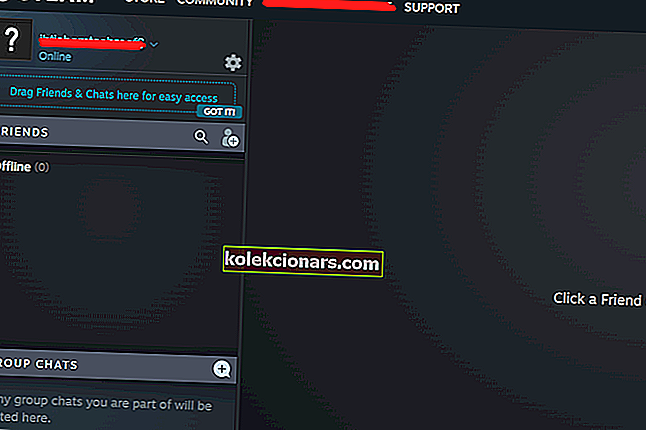
- Valitse ystäväsi ja lataa lähetettävä kuva.
- Se siitä! Sinun pitäisi pystyä lähettämään kuvat Steamin web-chat-asiakasohjelman kautta, kunhan Steam-työpöytäasiakasta ei ole korjattu.
3. Poista Compact Friends List ja Chat View käytöstä
Paremman pelikokemuksen tarjoamiseksi höyrykeskustelun aikana lisättiin "Kompakti kaveriluettelo ja chat-näkymä" -vaihtoehto pikaviestiasetuksiin. Tämän ominaisuuden tiedetään kuitenkin aiheuttavan kuvan latausvirheen Steamissä.
Tämä ominaisuus on oletusarvoisesti pois käytöstä. Jos olet kuitenkin kytkenyt sen päälle vahingossa tai tahallaan, yritä poistaa se käytöstä. Näin voit tehdä sen.
- Käynnistä Steam.
- Napsauta "Ystävät ja keskustelu" oikeassa alakulmassa.
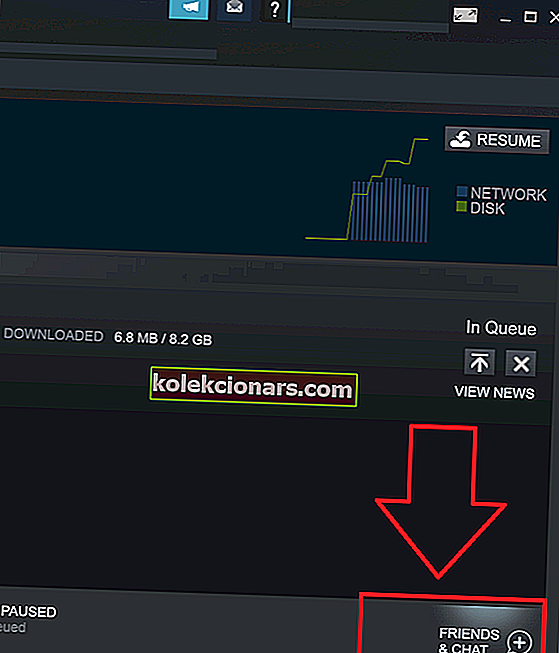
- Napsauta Ystävät ja keskustelu -ikkunassa Asetukset (Cog-kuvake).
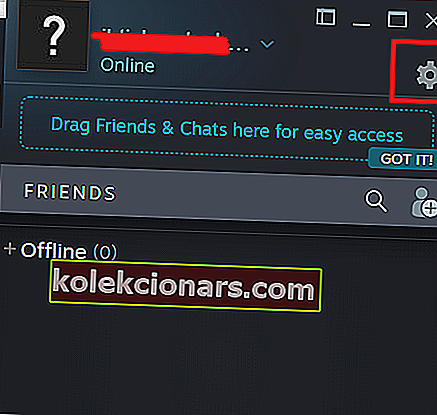
- Napsauta Asetukset-ikkunassa Koko ja skaalaus -välilehteä.
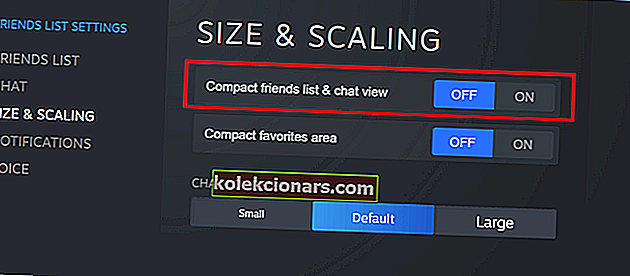
- Varmista, että Kompakti kaveriluettelo ja keskustelunäkymä -asetus on Ei käytössä.
- Sulje Asetukset-ikkuna. Poistu Steamistä ja käynnistä se uudelleen. Yritä ladata kuva uudelleen ja katso, ratkaiseeko se virheen.
- Lue myös: 7 parasta pelin tallennusohjelmaa matalaluokan tietokoneille
4. Poista palomuuri käytöstä
Tarkista myös palomuurisuojauksesi. Palomuuri saattaa väärin merkitä yhteyden ja estää pääsyn. Yritä sammuttaa palomuuri hetkeksi nähdäksesi, pystytkö lataamaan kuvia.
- Voit tehdä tämän napsauttamalla Käynnistä> Asetukset> Päivitä ja suojaa.
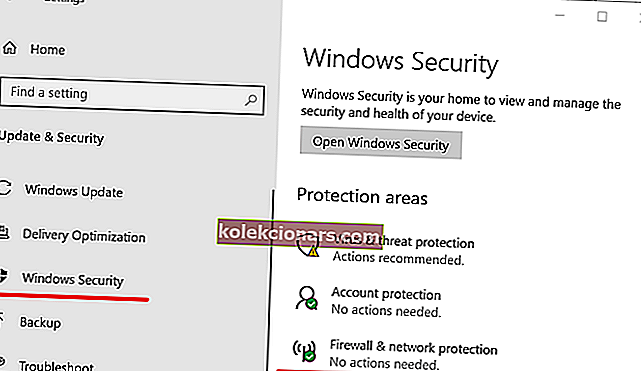
- Napsauta Windowsin suojaus> Palomuuri ja verkon suojaus.
- Valitse verkko ja sammuta palomuuri.
5. Suorita Steam järjestelmänvalvojana
Poistu Steamistä ja yritä käynnistää Steam-asiakas järjestelmänvalvojan oikeuksilla.
- Kirjoita Steam Cortana / hakupalkkiin.
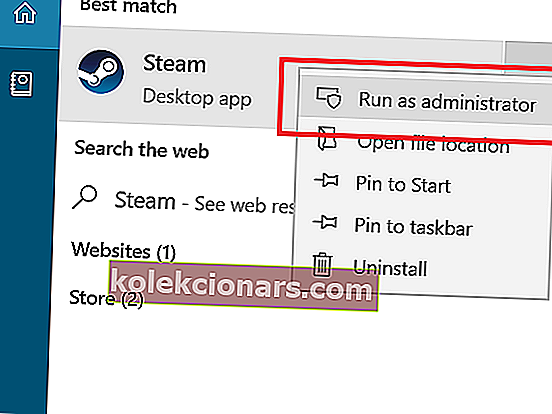
- Napsauta hiiren kakkospainikkeella Steamia ja valitse Suorita järjestelmänvalvojana.
- Avaa Steam Chat ja lataa kuva. Tarkista mahdolliset parannukset.
- Lue myös: 7 pelin tallennusohjelmistoa YouTubelle pelisi viemiseksi verkkoon
6. Päivitä Steam ja poista virustentorjunta käytöstä
Jos kyseessä on tunnettu virhe, Steam saattaa julkaista päivityksen korjaustiedoston kanssa.
- Käynnistä Steam ja napsauta Steam.
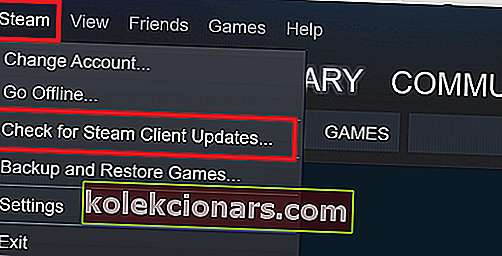
- Valitse ” Tarkista Steam-asiakaspäivitykset ”.
Jos virustentorjuntaohjelmisto estää jostakin syystä yhteyden Steam-palvelimeen, se voi johtaa kuvan latausvirheeseen. Poista virustentorjunta väliaikaisesti käytöstä ja tarkista mahdolliset parannukset.
7. Lähetä kuvat kolmannen osapuolen isännän kautta

Nyt tämä ei ole korjaus, vaan kiertotapa, kunnes Steam korjaa ongelman. Voit yrittää ladata kuvia mihin tahansa julkisiin kuvien isännöintisivustoihin, kuten Imgur tai Tinypic jne. Lähetä kuvat sivustoille ja jaa Kuva-linkki chatissasi.
Tämä on kätevää, jos haluat jakaa kuvan ystävällesi nopeasti.
8. Käytä vaihtoehtoista Voice Chat -sovellusta

Et todennäköisesti halua kuulla tätä, mutta jos sinulla on tämä virhe jo pitkään, voit kokeilla muuta suosittua pelikeskustelusovellusta.
Discordin kaltaiset sovellukset ovat suosituimpia ääni- ja tekstikeskustelusovelluksia pelaajille ja peliyhteisöille, joilla on poikkeuksellisen laadukkaat palvelimet. Voit lukea oppaamme parhaasta äänipuhelusovelluksesta pelaajille löytääksesi parhaat VoIP-asiakkaat pelisi tehostamiseksi.
Aiheeseen liittyvät tarinat, jotka saatat pitää
- Parhaat Windows 10 VoIP -sovellukset ja -asiakkaat ilmaisiin puheluihin
- 5 parasta automatisoitua chat-ohjelmistoa yrityskommunikaation parantamiseksi
- 6 surffauspeliä Windows PC -käyttäjille